-
WinActorについて
WinActorについて
- 活用シーン
- 導入事例
- イベント・セミナー
- 製品
- WinActorを使う
- トピックス

本コンテンツをダウンロードする前にこちらの利用条件を必ずご確認いただき、内容に同意をしたうえでダウンロードしてください。 また、"コンテンツの利用条件"は下のボタンからダウンロードし、お手元で保管してください。
Accessの在庫管理テーブルでInsertを行うサンプルシナリオについて説明します。
本サンプルシナリオは、以下の処理を行います。
本サンプルシナリオでは、以下のWinActorモジュールを使用します。
本ドキュメントは、以下の技術レベルのユーザを対象としています。
本サンプルシナリオは以下の環境で動作確認しています。
本サンプルシナリオの実施方法は以下の通りです。
在庫テーブルに登録するための納品データをExcelで作成します。
本サンプルシナリオでは以下の在庫テーブルに納品データを登録します。
在庫テーブル
フィールド名: データ型
本サンプルシナリオの「在庫テーブル用データ.xlsx」で商品IDが重複しないように登録します。
本サンプルシナリオではデータが10件用意されています。
作成した納品データを本サンプルシナリオのあるフォルダに配置します。
WinActorを起動し、本サンプルシナリオを読み込みます。
本サンプルシナリオを実行するために必要な値を、変数一覧で設定・変更します。
以下の変数を必要に応じて設定・変更してください。
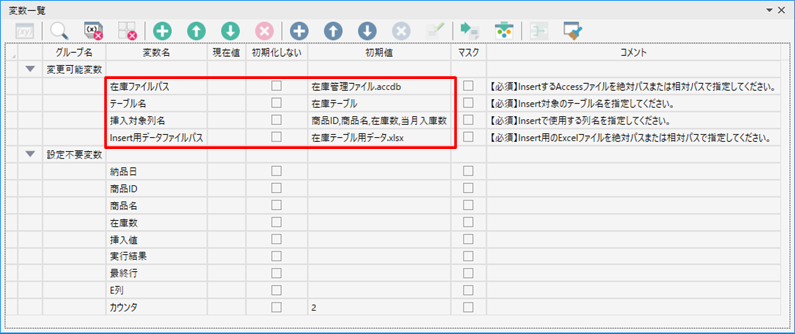
本サンプルシナリオを実行します。
本サンプルシナリオで用意した「在庫テーブル用データ.xlsx」にあるデータをすべて在庫テーブルに登録するまで、サンプルシナリオはループします。
在庫テーブルに「在庫テーブル用データ.xlsx」のデータがすべて格納されていることを確認してください。
本サンプルシナリオでは、変数指定が不十分であった場合、エラーメッセージが出力されます。
詳細については、エラーメッセージ一覧を参照してください。
本サンプルシナリオで使用している実装テクニックについて解説します。
在庫テーブルに登録するための「在庫テーブル用データ.xlsx」の「Insert用(納品データ)」シートの形式は以下の通りです。
1行目…列タイトル(セルA1から順番に[納品日,商品ID,商品名,在庫数])
2行目以降…列タイトルに合わせて入力します。
納品日:YYYY年MM月DD日
商品ID:13桁の数値(書式はユーザ定義で「0000000000000」に指定してあります。)
商品名:255文字までの文字列
在庫数:1以上の整数値
商品IDが空白になった時点でサンプルシナリオは繰り返し処理を終了します。
また、商品IDは重複しないように入力します。在庫テーブルは商品IDが主キー(重複なし)です。
「在庫テーブル用データ.xlsx」から[,商品ID,商品名,在庫数]のデータを取得して1行ずつ登録します。
在庫テーブルの列は「商品ID,商品名,在庫数,当月入庫数,当月出庫数,更新日時」と6つの項目から構成されています。
6つの列すべてを指定してInsertもできますが、本サンプルシナリオでは主キーである「商品ID」と「商品名」「在庫数」「当月入庫数」を指定して登録しています。
納品データとして作成しており、当月出庫数は0を設定しています。
当月出庫数を指定しない場合は、既定値が「0」のため自動で「0」が設定されます。
また、「更新日時」も既定値が「Now()」と現在日時が入ります。
6つの列をすべて指定する場合以下の変数の初期値を変更します。
挿入対象列名:商品ID,商品名,在庫数,当月入庫数,当月出庫数,更新日時
また挿入値は以下のように編集されるようにサンプルシナリオを修正します。
(例)
挿入値:4900000000001,商品データ001,10,10,0,2022/02/15
挿入値は「文字列の連結」ライブラリを使い、並び順は挿入対象列名に合わせて連結します。
上記例は在庫テーブル用データ.xlsxの1件目のデータ部分から取得して編集しています。
商品ID:4900000000001 ([商品ID])
商品名:商品データ001 ([商品名])
在庫数:10 ([在庫数])
当月入庫数:10 ([在庫数])
当月出庫数:0 (固定)
更新日時:2022/02/15 15:05:02 (当日日時)
| 版数 | 日付 | 修正内容 | ||||||
|---|---|---|---|---|---|---|---|---|
|
|
|
||||||
|
|
|
本コンテンツをダウンロードする前にこちらの利用条件を必ずご確認いただき、内容に同意をしたうえでダウンロードしてください。 また、"コンテンツの利用条件"は下のボタンからダウンロードし、お手元で保管してください。
・ums6、ums7

・ums6、ums7
Access操作(SQL文実行)のライブラリでテーブルデータの登録・取得・更新・削除を行うサンプルシナリオとなります。
詳しくはこちら
Excelファイルのデータを使用してAccessファイルのデータを更新するサンプルシナリオとなります。
詳しくはこちら
在庫テーブルからデータを取得しExcelに出力するサンプルシナリオとなります。
詳しくはこちら
在庫テーブルから全件または条件に従ってデータを削除します。
詳しくはこちら